Untuk menyisipkan gambar:
-
Buka menu Buat dengan memilih Buat (ikon plus) dari menu sebelah kiri.
-
Pilih Gambar.
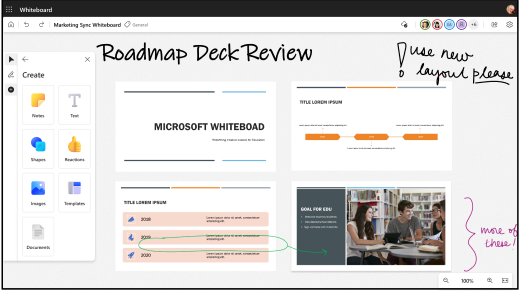
-
Pilih Perangkat Saya untuk membuka File Explorer lalu pilih gambar yang ingin Anda unggah. Pilih Buka.
-
Atau pilih Gambar Bing untuk menyisipkan gambar saham yang disetujui. Anda dapat menggunakan bilah pencarian untuk menemukan gambar atau memilih gambar dari salah satu kategori. Pilih Sisipkan.
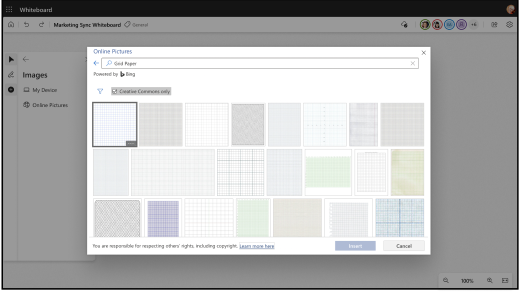
-
Gambar akan muncul di kanvas. Klik dan seret di sudut gambar untuk mengubah ukurannya.
Untuk menyisipkan dokumen:
-
Buka menu Buat dengan memilih Buat (ikon plus) dari menu sebelah kiri.
-
Pilih Dokumen.
-
Pilih File Saya untuk membuka File Explorer. Anda dapat menambahkan PDF dari PC lokal, serta PDF dan file PowerPoint melalui OneDrive.
-
Pilih file PDF atau PowerPoint yang ingin Anda unggah. Anda juga bisa memilih dokumen yang baru saja dibuka.
-
Pilih halaman yang ingin Anda unggah atau centang tombol Pilih Semua untuk mengunggah seluruh dokumen.
-
Dokumen akan muncul di kanvas. Klik dan seret di sudut dokumen untuk mengubah ukurannya.
Tips: Agar papan tulis Anda lebih mudah diakses oleh orang-orang dengan gangguan penglihatan, pastikan untuk menambahkan teks alt saat Anda menyisipkan gambar atau dokumen. Pilih gambar lalu Edit teks alt. Tulis kalimat singkat atau dua kalimat yang menjelaskan gambar.










